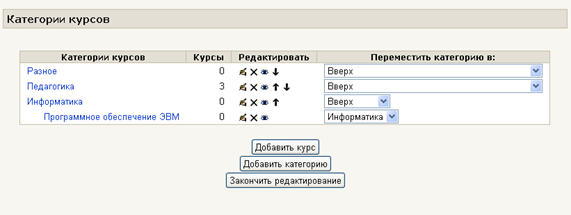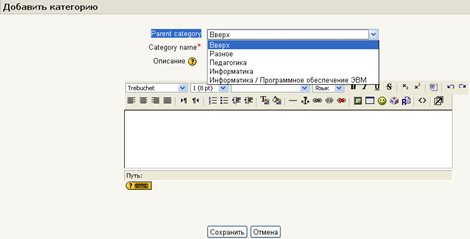Заглавная страница Избранные статьи Случайная статья Познавательные статьи Новые добавления Обратная связь FAQ Написать работу КАТЕГОРИИ: ТОП 10 на сайте Приготовление дезинфицирующих растворов различной концентрацииТехника нижней прямой подачи мяча. Франко-прусская война (причины и последствия) Организация работы процедурного кабинета Смысловое и механическое запоминание, их место и роль в усвоении знаний Коммуникативные барьеры и пути их преодоления Обработка изделий медицинского назначения многократного применения Образцы текста публицистического стиля Четыре типа изменения баланса Задачи с ответами для Всероссийской олимпиады по праву 
Мы поможем в написании ваших работ! ЗНАЕТЕ ЛИ ВЫ?
Влияние общества на человека
Приготовление дезинфицирующих растворов различной концентрации Практические работы по географии для 6 класса Организация работы процедурного кабинета Изменения в неживой природе осенью Уборка процедурного кабинета Сольфеджио. Все правила по сольфеджио Балочные системы. Определение реакций опор и моментов защемления |
Лекции 12-13. Создание электронного учебного курса в MoodleСодержание книги
Поиск на нашем сайте
Создадим небольшой курс, иллюстрирующий основные возможности Moodle по созданию курса и его управлению. Пусть это будет курс, знакомящий с гуманно-личностным подходом в образовании. Создание категории курса Для удобства ориентации в большом количестве создаваемых курсов, в Moodle предусмотрена структуризация их по категориям и подкатегориям. Поэтому при создании курса следует указать, к какой категории (подкатегории) будет относиться данный курс, если подходящей категории не существует — создать ее. Вы должны войти в Moodle как Администратор. 1. В блоке Администрирование выберите пункт меню «Курсы — Добавить/редактировать курсы».
2. В открывшейся странице «Категории курсов» перечислены все имеющиеся категории, по умолчанию в Moodle создана только одна категория — «Разное».
Нажмите кнопку «Добавить категорию» 3. В открывшейся странице «Добавить категорию» введите название категории в поле «Имя категории» («Category name»). Для создаваемого нами курса в поле «Имя категории» запишем — «Педагогика». Если вы создаете подкатегорию, то следует указать название родительской категории (parent category) — выбрать из выпадающего списка категорий.
Можно (но не обязательно) создать краткое описание категории в окне текстового редактора. Нажатие на кнопку «Сохранить» завершает процесс создания категории. В дальнейшем с помощью кнопок инструментов, расположенных в колонке «Редактировать» на странице «Категории курсов» можно вносить изменения, удалять, переименовывать категории, делать их подкатегориями других категорий, передвигать категорию выше/ниже в списке категорий, делать название категории невидимым для студентов. Создание курса 1. В блоке Администрирование выберите пункт меню «Курсы — Добавить/редактировать курсы». 2. В открывшейся странице «Категории курсов» выберите категорию, в которой предполагается создать курс (в нашем случае — «Педагогика»). 3. Нажмите на кнопку «Добавить курс» 4. На странице «Редактировать настройки курса» заполните обязательные поля («Полное имя курса» и «Короткое имя курса») и выберите подходящие для вашего курса настройки. Полное имя курса название курса, которое будет отображаться в перечне курсов. Нашему курсу дадим полное имя, например, «Гуманная педагогика». Короткое имя курса имя, которое используется для сокращенного обозначения курса, в частности, в верхней части окна в строке, показывающий «путь».
Присвоим короткое имя нашему курсу — «ГП». Заполнение остальных полей не обязательно, Moodle по умолчанию присваивает наиболее подходящие значения всем параметрам курса. Рассмотрим наиболее важные их них. Категория если до создания курса вы не выбрали категорию, то можно сделать это теперь. Из выпадающего списка нужно выбрать подходящую категорию курса. Краткое описание краткое описание содержания курса. Для нашего курса можно написать следующее: «Краткое изложение идей гуманной педагогики ».Формат курса: форма организации курса. Moodle предлагает следующие форматы: Календарь (CSS) календарная организация расписания курса (неделя за неделей) с точным сроком начала и окончания. Структура организация курса по темам. Сообщество (форум) курс организуется на основе одного большого форума. Может использоваться не только как курс, но и как одна большая доска сообщений. Для создаваемого нами курса используем тематическую организацию (Формат курса — Структура). Количество тем/недель этот параметр определяет, сколько секций нужно создать на главной странице курса (для каждой темы/недели — отдельная секция). В нашем случае будет достаточно 3 тем. Группы использование групповых режимов работы в курсе. Нет групп: ученики не делятся на группы, каждый является частью одного большого сообщества. Отдельные группы:группы изолированы друг от друга, работа учеников одной группы не видна для других групп. Доступные группы: ученики каждой группы могут видеть, что происходит в других группах. Примечание: Если групповой режим определен здесь, на уровне курса, то он является режимом по умолчанию для всех элементов, создаваемых в курсе. Если предполагается только для некоторых элементов курса организовать групповую работу, то группой режим лучше установить на уровне элементов курса. О значении остальных настроек курса вы можете узнать, используя кнопку помощи (знак вопроса), относящуюся к соответствующему элементу. Нажатие на кнопку «сохранить» внизу страницы завершает процедуру создания и настройки курса. Обычно после этого Moodle предлагает назначить роли, т.е. определить какие пользователи смогут работать в данном курсе и какие права иметь. Мы вернемся к этому вопросу чуть позже. Теперь вы можете вернуться на главную страницу (с помощью верхней строки, показывающей «путь») и увидеть созданный курс в списке курсов.
|
||||
|
Последнее изменение этой страницы: 2016-04-26; просмотров: 350; Нарушение авторского права страницы; Мы поможем в написании вашей работы! infopedia.su Все материалы представленные на сайте исключительно с целью ознакомления читателями и не преследуют коммерческих целей или нарушение авторских прав. Обратная связь - 3.15.15.91 (0.006 с.) |